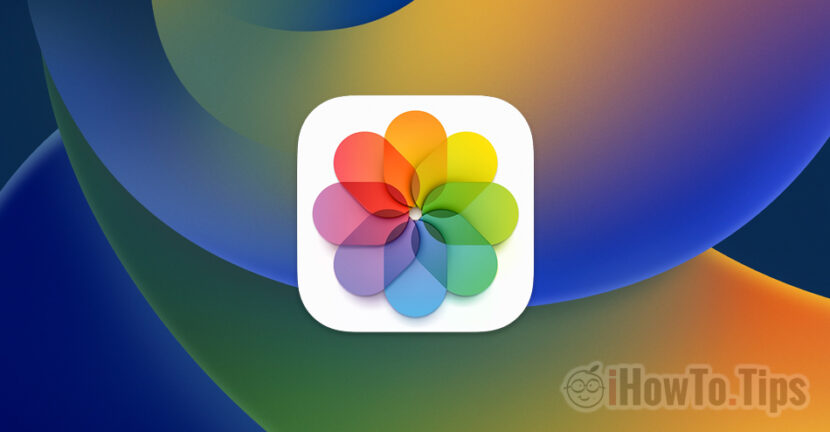En funksjon a iOS 16 Det hjelper oss å skjule bildene på iPhone eller iPad. De kan også flytte til Det skjulte albumet, hvor tilgang bare vil bli gjort med Biometrisk autentisering. Er nødvendig Face ID eller Touch ID For tilgang i det skjulte albumet.
iOS 16 Det bringer mange funksjoner og nye alternativer for å beskytte konfidensielle data, inkludert bildene tatt med iPhone eller lagret i Photos.
Vi vet alle at tilgang til bilder og video fra Photos Det er mulig hvis iPhone er låst opp eller noen Kjenner iPhone låse opp passord / iPad.
I mange par og familier Det hender at dette IPhone låse opp passord å bli kjent av andre mennesker. Partner / partner. kone / mann eller andre familiemedlemmer.
Inntil iOS 16 kunne vi flytte bilder og video fra fotogalleriet til “Hidden”. Det dukket ikke lenger opp i “Recents” eller i andre album. Men tilgang til Det skjulte albumet Det ble gjort ganske enkelt uten behov for et eget passord eller biometrisk autentisering med ansikts -ID eller berørings -ID.
En gang med iOS 16 og iPados 16 introduserte Apple Biometrisk autentisering med Face ID eller Touch ID For tilgang til bilder og video i galleriet Hidden fra iPhone eller iPad. Dette betyr at en annen person selv om han ikke kjenner iPhone -lås opp passord, han ikke vil ha tilgang til bilder og video i det skjulte galleriet.
Innholdsfortegnelse
Hvordan vi skjuler bildene på iPhone eller iPad og angir biometrisk autentisering for tilgang til Hidden Gallery
Vi går på iPhone eller iPad i Settings → Photos La oss gjøre det skjulte fotogalleriet synlig (Hidden album) Du er Setam Face ID for tilgang.

Dette skjulte fotogalleriet vises i bildene nedenfor Utilities Så snart vi har det første bildet eller videoen merket med “Hide”.
Når vi skjuler bilder, video fra bilder, er alt vi trenger å gjøre å gå til fotogalleriet, for å velge dem, og merk dem deretter med “Hide”.

Etter å ha trykket på "skjul", må du bekrefte at vi vil skjule bildene på iPhone eller iPad.
These photos will be hidden, but can be found in the Hidden album. You can choose to show or hide the Hidden album in Settings.

På dette tidspunktet forsvinner bildene fra Gallia -bildet “Recents” og fra andre personaliserte gallerier av bildene.
På iPhone, i applikasjonen Photos på Albums Det vises nederst nedenfor Utilities ALBUM Hidden med en lås ved siden av ham. Tegn på at det er et beskyttet fotogalleri og tilgang kan bare gjøres med autentisering. På iPad vises dette albumet med skjulte bilder og video på venstre side.

Hvordan får vi tilgang til de skjulte bildene og videoen på iPhone eller iPad
Hvis du i første trinn i denne opplæringen har satt deg til å bruke Face ID (eller Touch ID) For tilgang til det skjulte fotogalleriet, vil tilgangen til dette albumet bare ha eieren av iPhone eller iPad. Det tar Biometrisk bekreftelse av identitet.

Dette sikkerhetstiltaket som vi kan skjule bildene på iPhone utelukker muligheten for at en annen person kan få tilgang til bilder og video fra det skjulte albumet, selv om han kjenner passordet for å låse opp iPhone eller iPad.
Funksjonen er implementert og på macOS Ventura, hvor tilgang til Hidden Album kan gjøres med Touch ID (For MacBook med Touch Bar, Magic Keyboard med Touch ID).
Dette beskyttende tiltaket gjelder også for slettede bilder og video. De blir flyttet i 30 dager i Recently Deleted, hvor tilgang også er basert på den biometriske bekreftelsen av identitet.